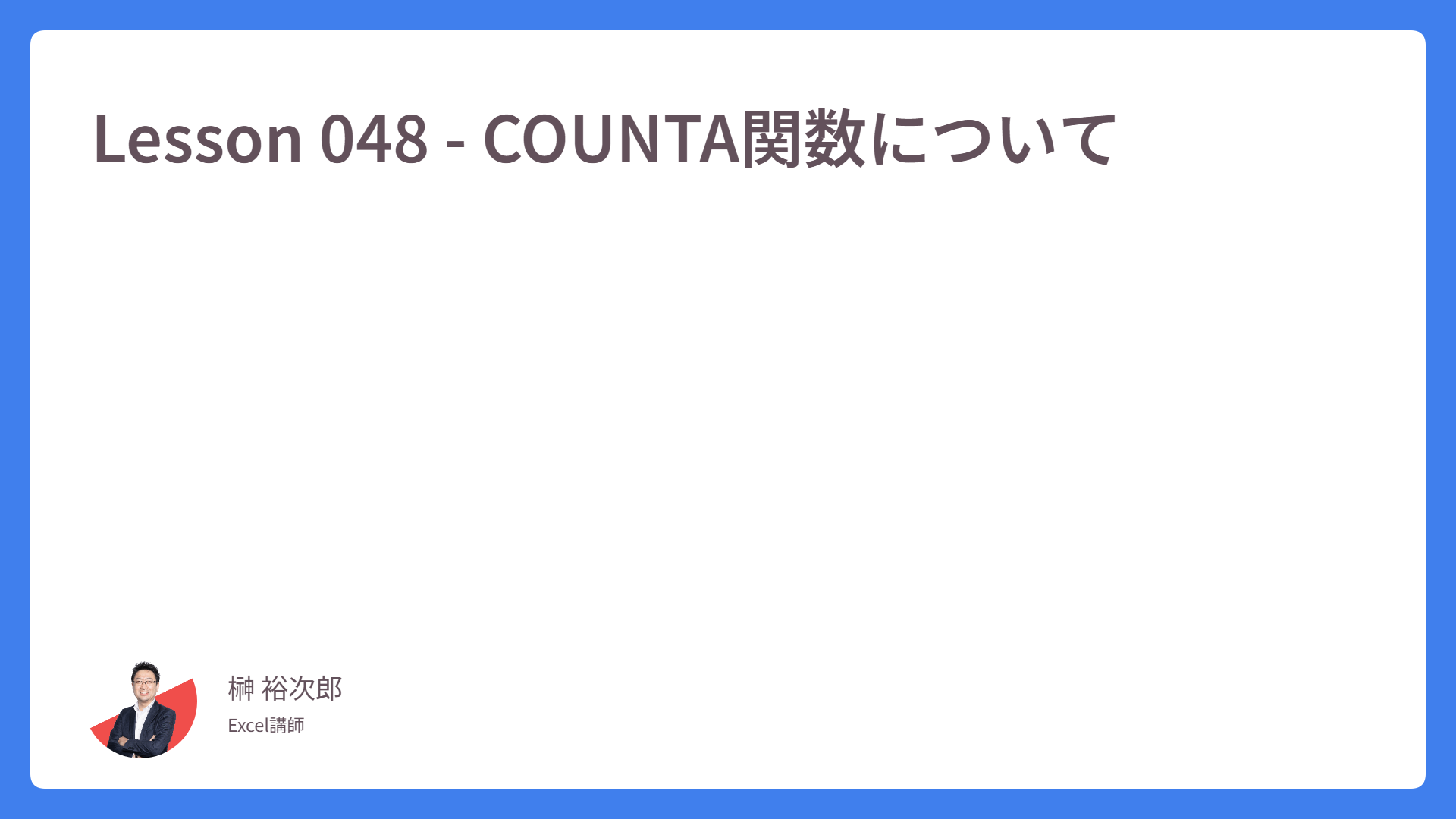Lesson 034 – シートの並べ替えとコピー
Lesson034 からは、シートに関するさまざまな操作をご紹介していきます。今回はまず「シート見出しの並び替え」から始めていきましょう。
次のキャプチャをご覧ください。3枚のシートが用意されています。ここで「日本」のシートを「タイ」と「マレーシア」のシートの間に入れてみます。
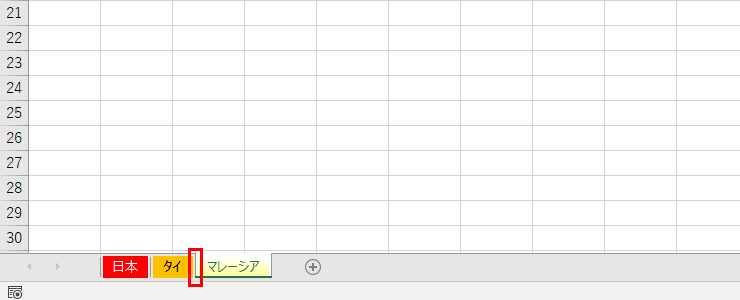
シート見出し「日本」をドラッグし続けると、カーソルに四角い用紙のマークが浮き出てきます。
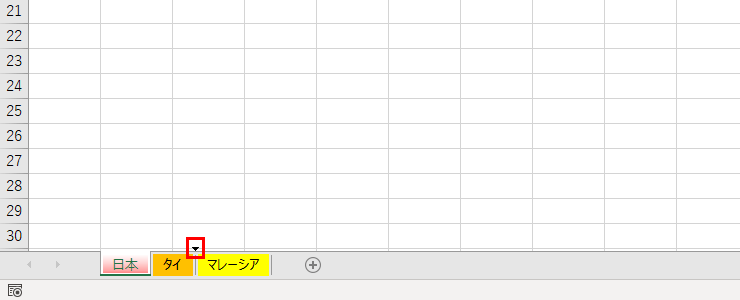
その用紙マークを、タイとマレーシアの間に平行移動すると、ドラッグ中の位置に、黒い三角マーク(▼)が表示されます。その位置にシートを移動してください。
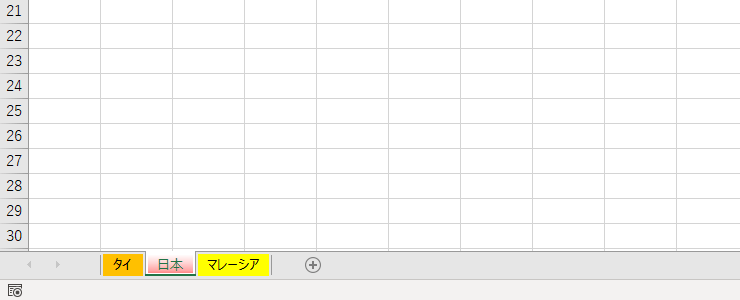
これが、シートの並べ替え操作方法です。簡単ですよね。
次は、シートをコピーする方法です。先ほどの操作に、あるキーをひとつ加えるだけで実現できます。
コピー操作は、先ほどのドラッグ操作に「Ctrl」キーを加えるだけです。

ドラッグ開始時に「Ctrl」キーを押し、ドロップが終わったあとにキーを離せばOK。移動元はそのまま残り、「日本(2)」という名前でコピーされます。
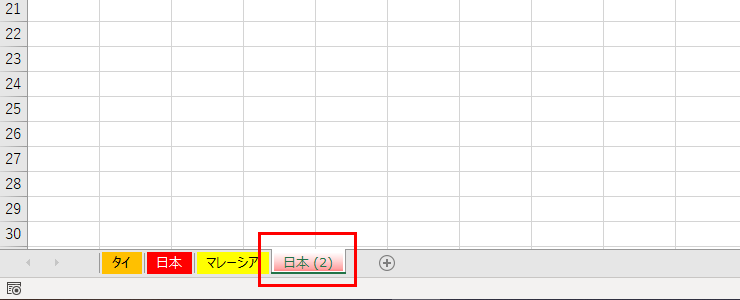
これも簡単な操作ですよね。
また、シートのコピーはシート見出しを右クリックして行う方法もあります。
日本のシート見出しを右クリック、「移動またはコピー」というコマンドを選択します。
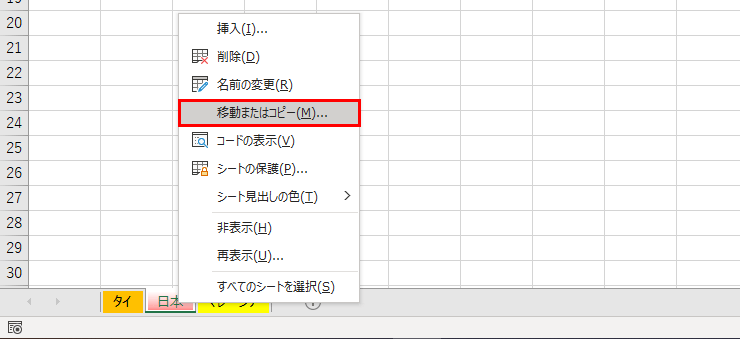
クリック後、「シートの移動またはコピー」ダイアログが登場します。
ダイアログボックス内の「末尾へ移動」をクリック、そして「コピーを作成する」にチェックを入れましょう。
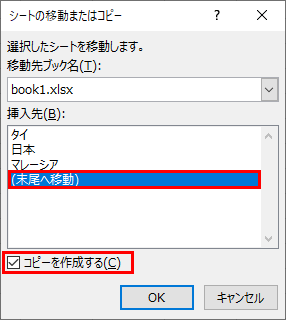
左下「コピーを作成する」、にチェックを入れなければ、単純な移動となります。
この「コピーを作成する」のチェックを入れ忘れると、コピーではなく移動だけが実行されてしまい、上書きミスなどのトラブルにつながることがあるのでご注意ください。
そのため、可能な限り操作ミスを減らすためにも、シートのコピー操作は「Ctrl」キーで行う操作をおすすめします。
このシートのコピー操作は、同じブック内だけでなく、新しいブックや既存の別ファイルにも行うことができます。
キャプチャにある現在開いているブック名が book1.xlsx です。
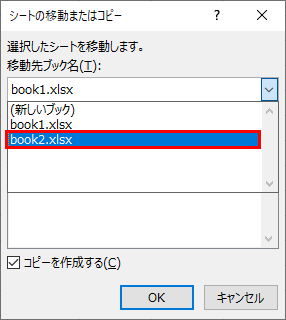
移動(またはコピー)先のブック名を選択してください。別ブックに移動する操作は、このダイアログ内でしか行えません。
なお、既存のブックに移す場合、違うブック(ファイル)を開いている必要があります。
業務データでいきなりトライするのはリスクを伴いますので、シートのブック移動は必ずサンプルファイルから試して慣れておいたほうがいいでしょう。
実際に練習して、完全に把握してから操作してくださいね。
シートの並び替え、またコピー操作に関しては以上となります。次の Lesson では、シートのグループ化操作についてご紹介していきます。